
 hi
hi  English
English  Español
Español  中國人
中國人  Tiếng Việt
Tiếng Việt  Deutsch
Deutsch  Українська
Українська  Português
Português  Français
Français  Türkçe
Türkçe  한국인
한국인  Italiano
Italiano  Gaeilge
Gaeilge  اردو
اردو  Indonesia
Indonesia  Polski
Polski FreeCap एक मुफ्त एप्लिकेशन है जो आपको एक SOCKS सर्वर के माध्यम से कनेक्शन को पुनर्निर्देशित करने की अनुमति देता है।
वास्तव में, कुछ एप्लिकेशन स्वतंत्र रूप से SOCKS के माध्यम से नेटवर्क से कनेक्ट नहीं कर सकते हैं। प्रॉक्सी का उपयोग करके यह कार्यक्रम सभी SOCKS अनुरोधों को पुनर्निर्देशित करता है।
आवेदन लाभ:
इस कार्यक्रम को सेट करने से SOCKS के माध्यम से कनेक्शन अग्रेषण का उपयोग करके नेटवर्क पर काम करना संभव हो जाएगा। यह विभिन्न सेवाओं के साथ काम करने के लिए अन्य कार्यक्रमों की खोज को बाहर कर देगा। Freecap बस SOCKS सर्वर पर सभी कनेक्शन अनुरोधों को पुनर्निर्देशित करता है, जो काम को बहुत सुविधाजनक करेगा और समय को कम करेगा।
स्थापना के लिए, आपको केवल आवश्यक प्रॉक्सी प्रदाता एक्सेस पैरामीटर प्रदान करने की आवश्यकता है जिसका उपयोग किया जाएगा।
इसके अलावा FreeCap HTTP के माध्यम से कनेक्शन को सुरंग बनाने की अनुमति देता है। कनेक्ट विधि किस लिए उपयोग की जाती है? जब आप स्वचालित रूप से शुरू करने के लिए ऑपरेटिंग सिस्टम के स्टार्ट-अप प्रोग्राम को कॉन्फ़िगर करते हैं, तो यह पूरी प्रक्रिया को तेज और अधिक कुशल बना देगा।
सेटअप खत्म करने के बाद, मुख्य विंडो से या संदर्भ मेनू से डबल-क्लिक करके प्रोग्राम को चलाएं। अगला, निम्नलिखित सिफारिशों के अनुसार एक नया आवेदन जोड़ने के लिए आगे बढ़ें।
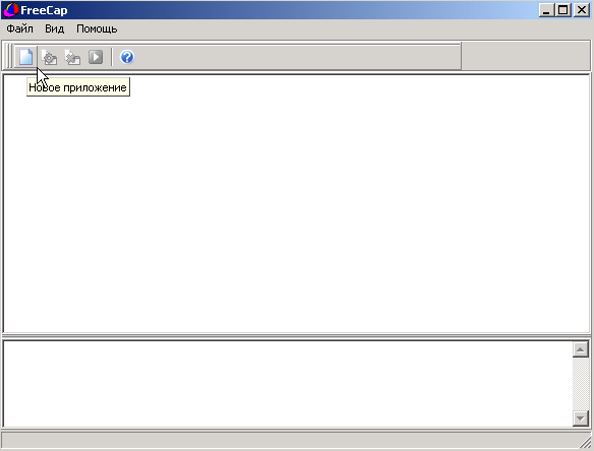
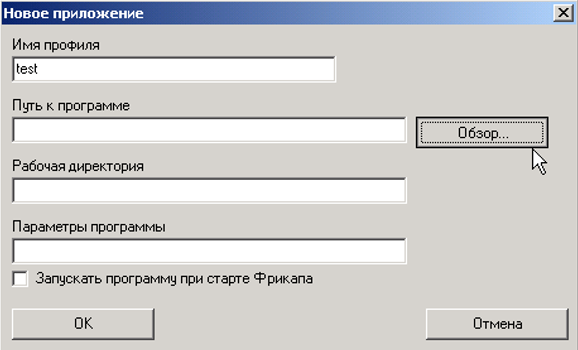
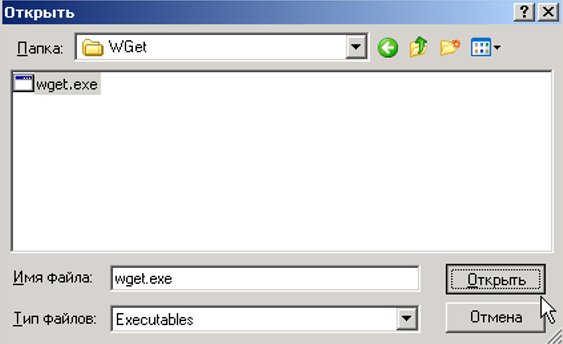
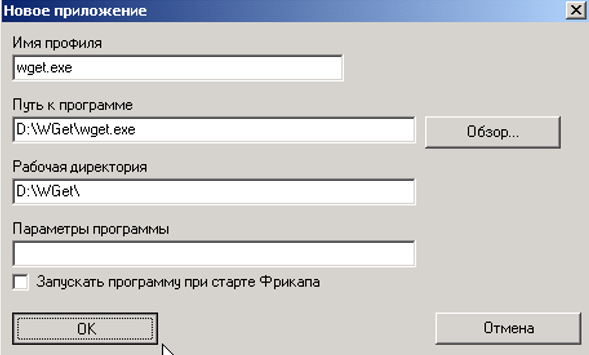
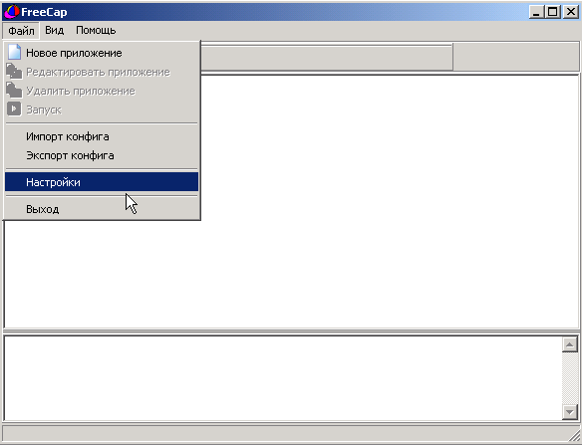
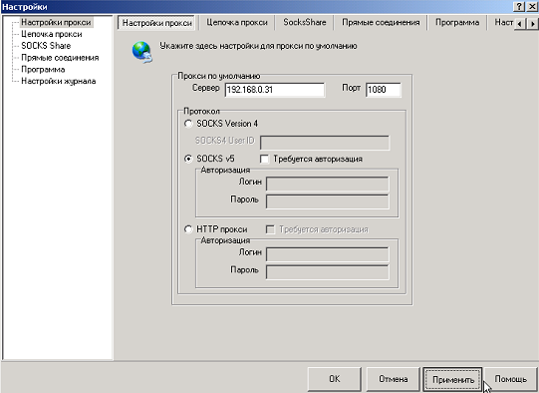
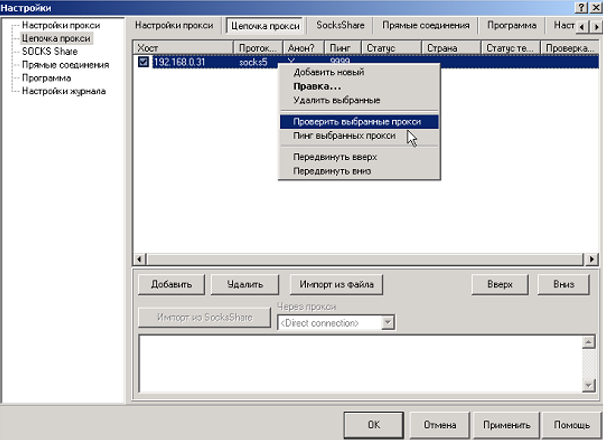
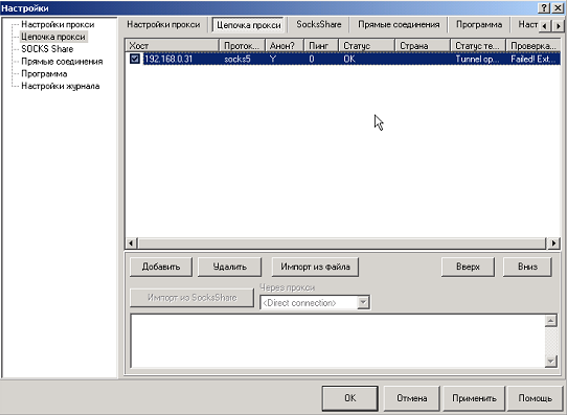
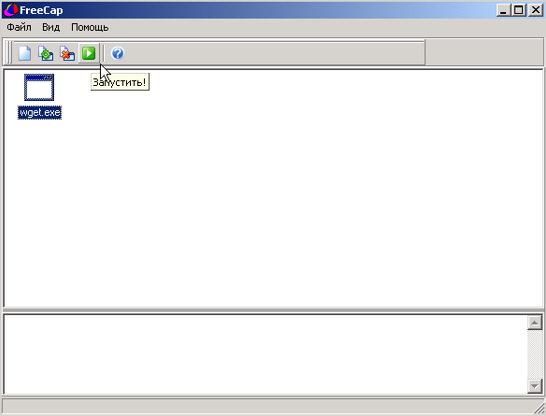
फ्रीकैप के माध्यम से पुनर्निर्देशित करना उपयोग करना आसान है, विभिन्न ऑपरेटिंग सिस्टम के साथ काम करता है, इसमें एक सुविधाजनक इंटरफ़ेस होता है, जो संयोजन में उपयोगकर्ता को मुख्य चीज़ देता है - इंटरनेट पर मुफ्त आंदोलन।
टिप्पणियाँ: 0